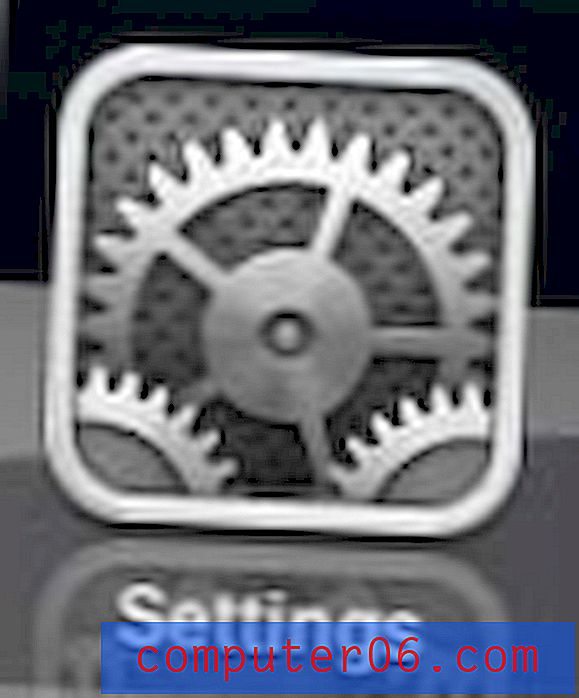Snel de datum en tijd invoegen in een Word 2013-document
Tijd- en datumstempels zijn handige gegevens die u kunt hebben wanneer u met bepaalde soorten documenten of bestanden werkt. De mogelijkheid om te weten wanneer iets is geschreven of voor het laatst is bijgewerkt, kan belangrijke informatie opleveren om de potentiële effectiviteit van de inhoud van uw document te evalueren.
Word 2013 heeft een knop waarmee u snel de datum of tijd (of een combinatie van beide) aan uw document kunt toevoegen. U kunt er zelfs voor kiezen om deze informatie zo te configureren dat deze automatisch in het document wordt bijgewerkt. Dit kan helpen om de moeite te nemen om eraan te denken die informatie te veranderen uit de handen van de persoon die het document bewerkt.
Hoe de datum en / of tijd aan een document toe te voegen in Word 2013
De stappen in deze handleiding zijn uitgevoerd in Microsoft Word 2013. De eindresultaten van deze zelfstudie bevatten een datum of tijdstempel die wordt toegevoegd aan de hoofdtekst van uw document. U kunt kiezen uit verschillende opmaakopties om de ideale opmaak voor deze informatie te vinden.
Stap 1: Open het document in Word 2013.
Stap 2: Plaats uw muis op de locatie waar u de datum en / of de tijd wilt invoegen.

Stap 3: klik op het tabblad Invoegen bovenaan het venster.
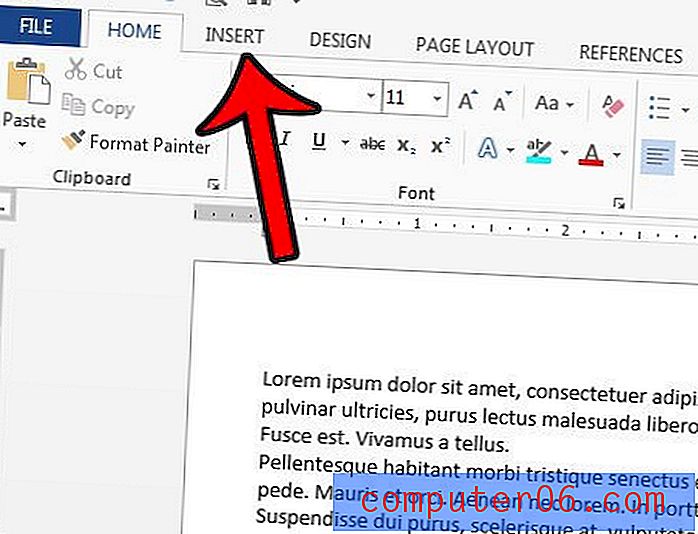
Stap 4: klik op de knop Datum en tijd in het tekstgedeelte van het lint.
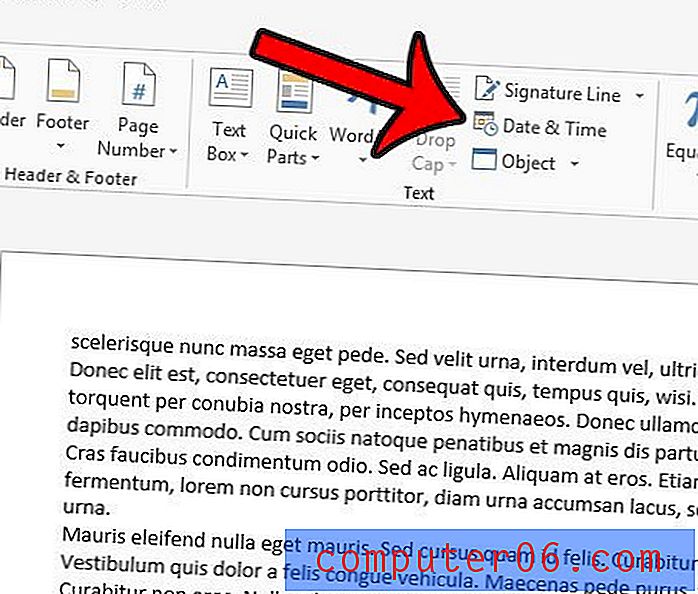
Stap 5: Selecteer de datum- en tijdnotatie in de lijst aan de linkerkant van het venster. U kunt ook het vakje Automatisch bijwerken aan de rechterkant van het venster aanvinken als u wilt dat deze datum en tijd automatisch worden bijgewerkt wanneer het document wordt geopend. Als je klaar bent, klik je op de knop OK om de tijd en datum in te voegen.
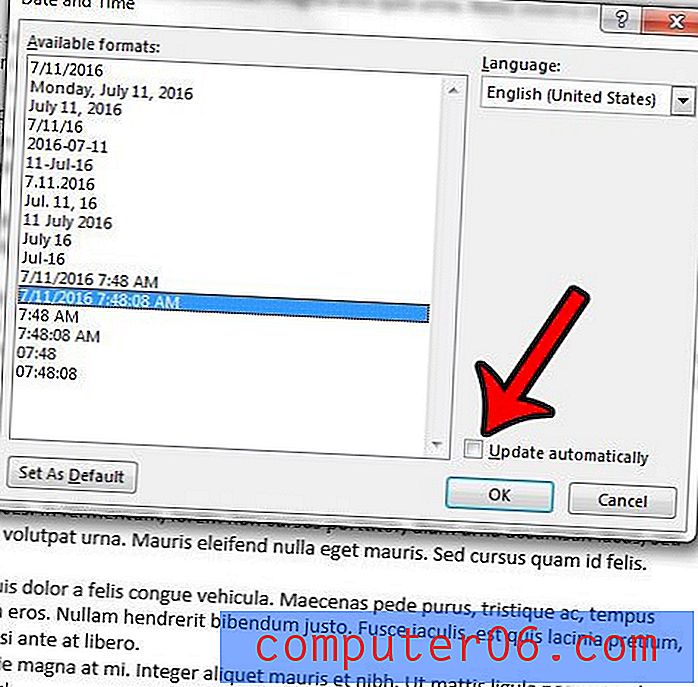
Gebruik je Microsoft Word om lijsten of tabellen te maken? Als dat zo is, kan het handig zijn om een vinkje in uw document te plaatsen. Dit artikel - https://www.solveyourtech.com/insert-check-mark-word-2013/ - laat zien hoe u een vinkje vindt en hoe u het op een pagina kunt invoegen.